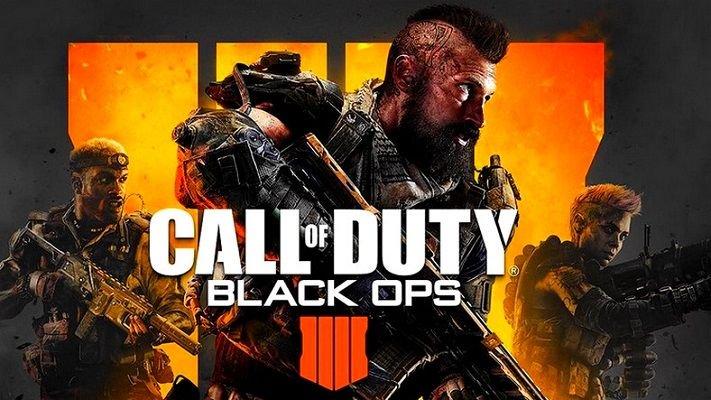Наш гайд по настройкам COD Blackout Лучшие настройки содержит список графических элементов ПК, которые вам нужны, чтобы повысить FPS и сделать игру более быстрой.
Если вы намерены опередить конкурентов в режиме Blackout Call of Duty, тогда одна из первых вещей которую надо сделать — это правильно настроить вашу игру. Конечно вы можете повысить свою тактическую осведомленность, но если у вас нет необходимых инструментов и настроек, вы только затрудняете свой потенциал для улучшения.
Для тех кто не привык возиться с внутренностями своих ПК или настраивать графические настройки в своих любимых играх, процесс повышения FPS, это сложная задача.
К счастью все это не так сложно, как может показаться изначально. Мы собрали руководство для новичков, и даже закаленных ветеранов франшизы на ПК — чтобы помочь достичь гладкого FPS.
 Лучшие настройки ПК
Лучшие настройки ПК
Вот какие настройки вам нужно иметь, чтобы получить максимальную производительность на вашем ПК.
- Прежде всего, зайдите в COD: Blackout.
- Войдите в меню «Графика».
- Перейдите на вкладку «Экран».
- Установите режим отображения в полноэкранный режим.
- Установите разрешение дисплея на собственное разрешение монитора (вероятно, 1920×1080).
- Установите разрешение рендеринга на 100.
- Установите ограничение на игровой процесс без ограничений.
- Затем зайдите на вкладку «Детали и текстуры».
- Установите для параметра «Качество текстуры» значение «Низкое / среднее» для ПК нижнего уровня.
- Вы можете поднять выше, если у вас есть мощная система, но имейте в виду, что вы пожертвуете небольшим FPS для лучшей игры.
- Установите специальное качество эффекта на очень низкое / низкое, если у вас бюджетная система, так как это может сэкономить вам пару FPS.
- Установите качество фильтрации текстур на низкое или среднее.
- Установите качество модели на низкий или средний.
- Установите Качество Теней на минимальное значение, так как оно использует много ресурсов и может сэкономить вам серьезный FPS.
- Установите значение «Отражение экрана» в положение «Выкл.», Так как оно сэкономит вам большое количество FPS.
- Отключите динамические тени.
- Установите для тени оружия значение Off.
- Установите качество сглаживания на очень низкое, низкое или среднее в зависимости от вашей системы.
- Измените «Окружающая окклюзия» на выключено или перейдите на Medium, если сможете.
- Установите Motion Blur на Off.
- Включите рассеяние поверхности.
- Установите независимую прозрачность в положение «Выкл.» Или поднимите его на «Средний», если ваша система сможет справиться с этим.
Это далеко не окончательные настройки, так как всё во многом зависит от мощности вашей системы. Поиграйте с некоторыми из этих настроек и посмотрите, что сработает для вас!
Наконец, стоит обратить внимание на несколько других факторов, которые могут повлиять на ваш FPS, или создать несколько нечетных задержек в игре, таких как фризы.
Драйверы
Удостоверьтесь, что драйверы вашей видеокарты обновлены, так как это может значительно повлиять на производительность.
Nvidia и AMD регулярно обновляют свои драйверы, поэтому убедитесь, что вы проверяете вкладку уведомлений Windows, GeForce Experience, AMD Crimson или их официальные веб-сайты на всякий случай, когда вы пропустили обновление!
Другие настройки
Если у вашего ПК бюджетная система то есть вероятность того, что у вас нет процессора, достаточно мощного, чтобы запускать игру, такую как Call of Duty Blackout, и одновременно открывать тысячи вкладок.
Сохранение подобных открытий Google Chrome может забить ваш FPS, поэтому просто закройте его, прежде чем начать игру!